Habilitar tipo para buscar en Google Chrome
Firefox tiene una función que te permiteComience inmediatamente a buscar en una página web en el momento en que escribe. Otros navegadores no admiten esto de forma predeterminada, pero con Chrome puedes habilitarlo con esta extensión maravillosa. Se llama Type-ahead-find, y más de 17,000 personas lo usan.
- Comience a escribir (o presione /) para iniciar la búsqueda de texto.
- Presione ‘para buscar solo enlaces.
- Cambie la opción "estado de búsqueda directa" para establecer la política de búsqueda predeterminada (texto, enlaces o deshabilitado).
- Use (Shift +) F3 o (Shift +) Control + G o Alt + N / P para cambiar entre partidos.
- Use F4 para alternar el modo de coincidencia (texto / enlaces) una vez que la búsqueda esté activa. * Sitios de listas negras que configuran sus propios accesos directos.
- La búsqueda muestra las primeras coincidencias en la ventana gráfica actual.
- No puede buscar dentro de iframes.
- No busca texto en nodos HTML adyacentes (es decir, "hola" no se encontrará en HTML: <b> Él </b> llo)
- Si la página ya establece restricciones de teclas de JavascriptTendrás problemas. La mejor solución es poner en una lista negra el sitio (ver las opciones) para deshabilitar la extensión de este sitio web en particular. Esto se aplica a Google Reader y muchos otros sitios.
- No funciona en la página de la tienda web. De hecho, ninguna extensión funciona allí (decisión de diseño de Chromium)
Descargue type-ahead-find de Chrome Web Store

Con la extensión instalada, todo lo que tiene que hacer para buscar es comenzar a escribir. Para cambiar entre palabras, use una de las teclas de acceso rápido mencionadas anteriormente.
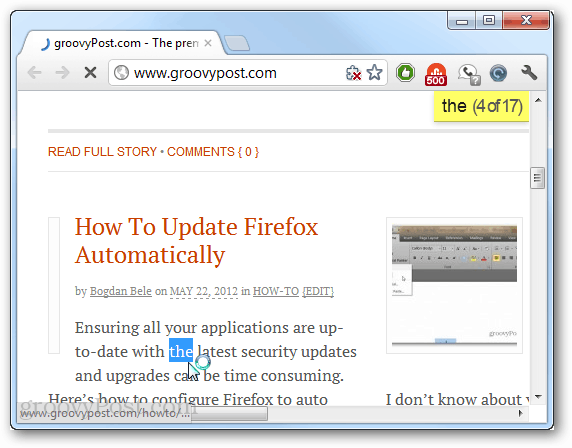


![Deshabilitar las notificaciones de Google Now en Chrome [Actualizado]](/images/howto/disable-the-google-now-notifications-in-chrome-updated.png)




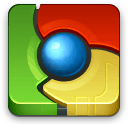


Deja un comentario